Интеграция LDAP
Интеграция с LDAP позволяет подключить экземпляр к серверу LDAP или AD и использовать его в качестве источника пользовательских данных. Он предоставляет возможность подключения к службе каталогов, в которой хранятся данные аутентификации, такие как имена пользователей, пароли, домашние каталоги пользователей, используемые для хранения деловых и других данных и т. д. Глобальной целью механизма LDAP является импорт пользователей в систему. А за счет этого может быть достигнута синхронизация с различными корпоративными сервисами, и одна учетная запись может быть использована для авторизации во всех корпоративных сервисах, таких как электронная почта, сайт, VoIP и другое.
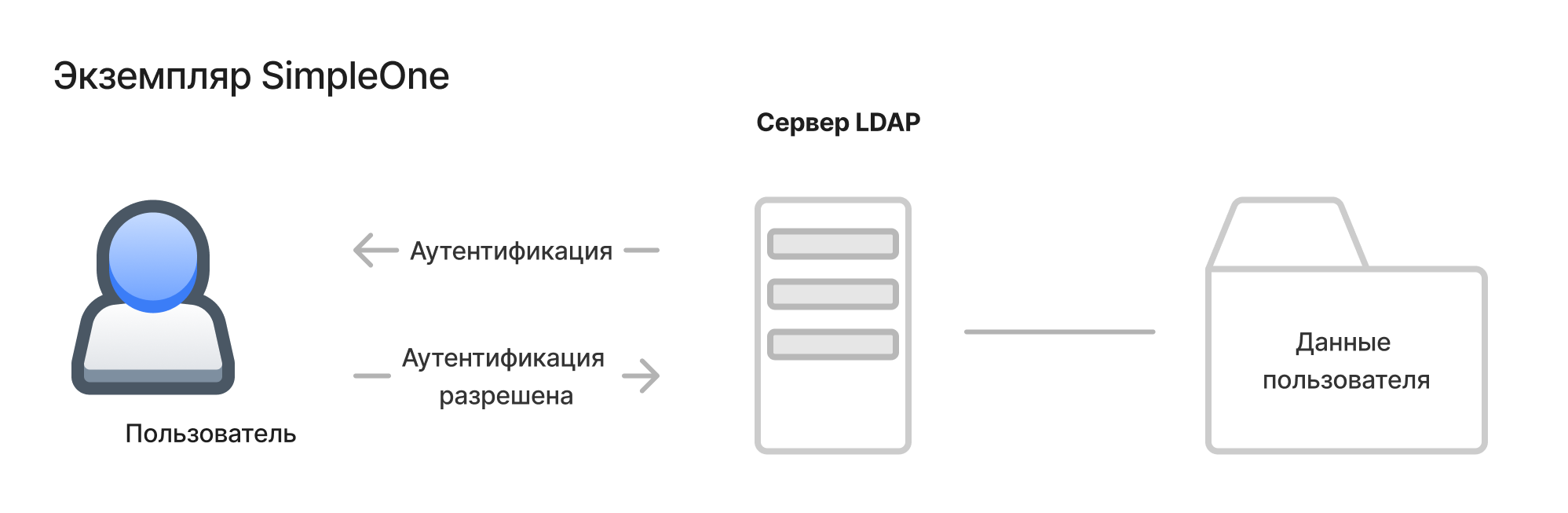
Относительное уникальное имя (RDN) – это атрибут, определяющий каталог поиска, например: dc=instance,dc=com.
В этой схеме клиент-серверной инфраструктуры экземпляр SimpleOne должен быть клиентом, подключающимся к серверу LDAP.
Пользователь может авторизоваться через свойство user.ldap_autoprovision, включающее Автоматическую инициализацию.
При самостоятельной попытке авторизации пользователя, который есть в каталоге LDAP, но которого нет в системе, на экземпляре автоматически создается запись пользователя со сгенерированной электронной почтой в формате {случайная строка в 10 символов}@simple.test.
- Если пользовательские аккаунты создаются импортом из LDAP, установите значение false у свойства user.ldap_autoprovision.
- Если автоматическая инициализация необходима, то обновите вручную поля в записи пользователя на корректные значения.
Вы также можете использовать сторонние службы авторизации на своем экземпляре. Подробнее читайте в статье Технология единого входа (SSO).
Система синхронизируется с сервером LDAP только через Запланированные задания (автоматически) – скрипт по расписанию, задающий периоды синхронизации (например, каждые 3 часа). Подробнее читайте в статье Запланированные скрипты. Таким образом, при авторизации и других операциях данные не обновляются.
Установка соединения LDAP
Чтобы установить соединение между вашим экземпляром SimpleOne и сервером LDAP, выполните следующие действия:
- Настройте сервер LDAP.
- Определите LDAP URL.
- (опционально) Добавьте сертификат для установки безопасного LDAP-соединения.
- Настройте LDAP.
- Проверите настройки.
- (опционально) Импортируйте данные.
Дополнительные инструменты для настройки LDAP-соединения:
Настройка LDAP-сервера
Чтобы настроить LDAP-соединение, выполните следующие шаги:
- Перейдите в Настройки LDAP → Серверы LDAP.
- Нажмите Создать и заполните поля.
- Нажмите Сохранить или Сохранить и выйти, чтобы применить изменения.
- Скопируйте ID текущей записи.
Поля формы Сервер LDAP
| Поле | Обязательно | Описание |
|---|---|---|
| Наименование | Да | Введите название сервера. |
| Корневой каталог | Нет | Введите относительно уникальное имя (RDN) каталога поиска. Пример: dc=instance,dc=ru |
| Активен | Нет | Установите флажок, чтобы активировать сервер. |
| Имя прльзователя | Да | Укажите логин пользователя для аутентификации в LDAP-соединения. |
| Пароль | Нет | Укажите пароль сервера. |
Если атрибут RDN не указан, то сервер LDAP попытается получить доступ к корневому каталогу сервера в процессе авторизации. Если пользователь, вошедший в систему, не авторизован для доступа к этому каталогу, процесс авторизации будет прерван.
Определение URL-адреса LDAP
Иногда клиентская инфраструктура может содержать более одного сервера LDAP, например, в качестве резервного сервера. В этом случае может потребоваться указать какой-то конкретный сервер, используемый для авторизации, выставив порядок URL. Если у вас несколько серверов, создайте отдельный URL-адрес LDAP для каждого из них.
Чтобы задать URL, выполните следующие шаги:
- Перейдите в Настройки LDAP → Адреса LDAP.
- Нажмите Создать и заполните поля.
- Нажмите Сохранить или Сохранить и выйти, чтобы применить изменения.
Поля формы Адрес LDAP
| Поле | Обязательно | Описание |
|---|---|---|
| URL | Да | Введите URL-адрес LDAP URL. Например: ldap://123.456.1.12:363. |
| Активен | Нет | Установите флажок, чтобы активировать URL-адрес. |
| Порядок | Нет | Укажите порядок этого URL-адреса, если есть более одного похожего элемента. В этом случае они будут обрабатываться в порядке возрастания. |
| Операционный статус | Нет | Статус LDAP-соединения. Доступные значения:
|
| Сервер LDAP | Да | Укажите соответствующий сервер. |
Добавление сертификата
Если вам необходимо установить безопасное LDAP-соединение с помощью протоколов SSL, LDAPS через порт 636, вам нужно предоставить SSL-сертификат. Если у вас нет работающего сертификата, LDAP-соединение будет незащищенным. В таком случае используйте порт 389 (TCP/UDP).
Чтобы добавить SSL-сертификат, выполните следующие шаги:
-
Перейдите в LDAP → Сертификаты.
-
Нажмите Создать.
-
Прикрепите файл SSL-сертификата.
примечаниеТребования к сертификату
- Для корректной работы сертификат должен быть корневым (CA).
- Поддерживаемые форматы PEM (Privacy Enhanced Mail) имеют расширение .pem, .crt, .cer.
- Файлы должны быть закодированы Base64 и начинаться со строки "----- BEGIN CERTIFICATE -----", а заканчиваться "----- END CERTIFICATE -----".
-
После загрузки файла укажите Наименование сертификата и установите флажок Активен. Вы также можете добавить Краткое описание. Все остальные поля будут заполнены автоматически данными из прикрепленного файла.
-
Нажмите Сохранить или Сохранить и выйти, чтобы применить изменения.
Поля формы Сертификат
| Поле | Обязательно | Описание |
|---|---|---|
| Наименование | Да | Укажите наименование сертификата, по которому вы сможете идентифицировать его в списках. |
| Тема | Нет | Атрибуты сертификата. Это поле заполняется автоматически на основе данных сертификата. Вы можете найти больше информации об атрибутах в документации RFC 5280. |
| Эмитент | Нет | Кем выдан сертификат. Поле заполняется автоматически. |
| Путь к файлу | Нет | Поле не используется. |
| Краткое описание | Нет | Укажите краткое описание сертификата. |
| Активен | Нет | Установите флажок, чтобы сделать сертификат активным. |
| Действителен с | Нет | Дата, с которой сертификат действителен. Это поле заполняется автоматически на основе данных сертификата. |
| Действителен до | Нет | Дата, до которой сертификат действителен. Это поле заполняется автоматически на основе данных сертификата. SimpleOne не проверяет значение этого поля, однако соединение не будет установлено, если срок действия сертификата истек. |
Вы можете просмотреть список существующих сертификатов с формы записи Сервер LDAP. Для этого перейдите в связанный список Список сертификатов.
Настройка LDAP
После того как вы настроили сервера LDAP и URL-адреса, а также выполнили все необходимые подготовки инфраструктуры клиента, настройте LDAP.
Чтобы настроить LDAP, выполните следующие шаги:
- Перейдите в Настройки LDAP → Настройка LDAP.
- Нажмите Создать и заполните поля.
- Нажмите Сохранить или Сохранить и выйти, чтобы применить изменения.
Поля формы Настройка LDAP
| Поле | Обязательно | Описание |
|---|---|---|
| Наименование | Да | Укажите название настройки LDAP. Введенное наименование становится целью в записи Источника импорта. |
| Активно | Нет | Установите флажок, чтобы активировать настройку LDAP и разрешить импорт данных. |
| Относительное уникальное имя | Нет | Введите относительно отличительное имя (RDN) подкаталога для поиска. |
| Сервер LDAP | Да | Укажите сервер LDAP, содержащий каталог пользователей, групп и другую информацию, связанную с LDAP. Чтобы настроить сервер, перейдите в Настройки LDAP → Серверы LDAP и выполните необходимые шаги. |
| Таблица | Да | Выберите целевую таблицу, в которой будут храниться данные с вашего сервера LDAP. Для пользователей выберите таблицу Пользователи (user). Указанная целевая таблица используется для автоматической подготовки LDAP (автоматического создания пользователей в таблице Пользователи (user)). |
| Фильтр | Нет | Введите строку фильтра, чтобы выбрать определенные записи для импорта из OU (организационное подразделение). Например, этот фильтр определяет отрывок, как показано ниже:
(&(objectClass=person)(sn=)(!(objectClass=computer))(!(userAccountControl:1.2.840.113556.1.4.803:=2))(!(userPrincipalName=.admin@simpleone.ru))) Дополнительные сведения о синтаксисе фильтра LDAP смотрите в соответствующем документе RFC. |
| Поле запроса | Нет | Укажите имя атрибута на сервере LDAP для запроса записей. В Active Directory чаще всего используется атрибут sAMAccountName. Другие серверы LDAP, как правило, используют атрибут cn. |
| Перечень атрибутов | Нет | Используйте это поле, чтобы указать (включить и ограничить) атрибуты, возвращаемые запросом LDAP. Этот подход предпочтителен для больших объемов импорта LDAP для сокращения времени. Если поле остается пустым, система загружает все объекты с их атрибутами, которые разрешено читать вашему LDAP-серверу. |
Вы можете проверить структуру LDAP, нажав Обзор LDAP в соответствующей записи сервера LDAP.
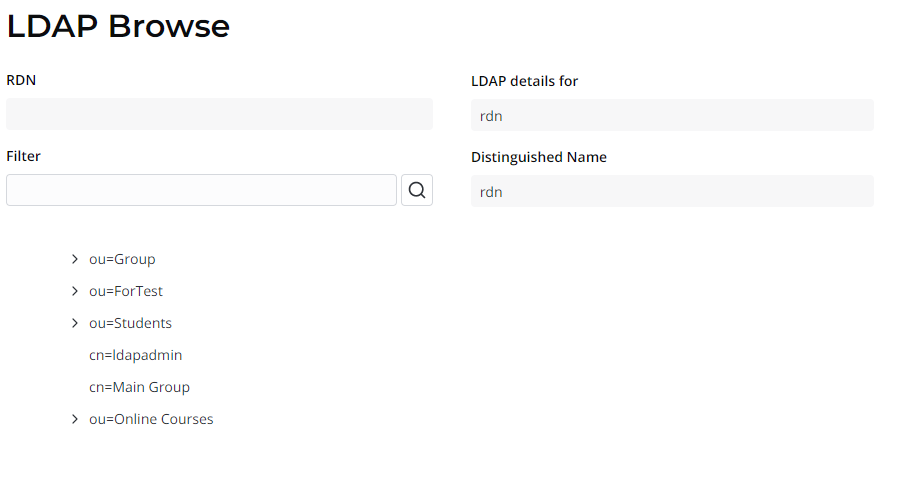
Проверка настроек
Убедитесь, что соединение настроено, выполнив следующие действия:
- Передите в Настройки LDAP → Серверы LDAP.
- Откройте нужную запись.
- Нажмите Проверить соединение, чтобы проверить первое по порядку подключение по URL-адресу. Если с подключением все в порядке, появится сообщение об успешном подключении.
- Нажмите Проверить все соединения чтобы проверить все созданные подключения. Если с соединениями все в порядке, появится сообщение об успешной проверки всех соединений.
Если выдается ошибка, проверьте записи Журнала LDAP.
Импорт из LDAP
Импортируйте все необходимые данные с вашего сервера LDAP в экземпляр.
Для завершения импорта данных с помощью LDAP вам потребуется настроить следующие системные элементы:
- Настройка LDAP – указывает фильтры для извлечения данных из определенной таблицы LDAP.
- Источник импорта – загружает строки данных для дальнейшей обработки и преобразования.
На схеме ниже показан процесс импорта данных с сервера LDAP.
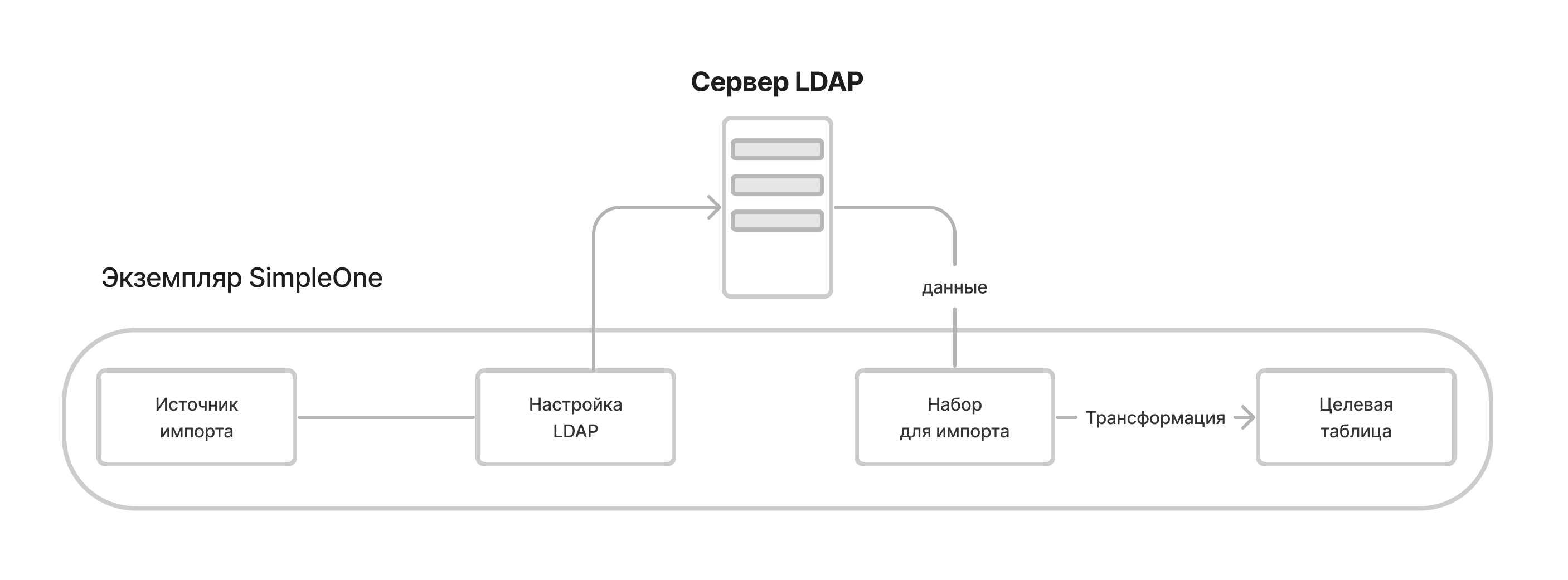
Подробнее читайте в статье Импорт из LDAP.
Журнал LDAP
Если в системе произошла ошибка, вы можете проверить сообщения журнала, чтобы найти причину. В Журнале LDAP можно найти записи о неудачных попытках авторизации или попытках обхода политики авторизации. На самом деле все эти сообщения записываются в таблицу Основной журнал (sys_log).
Чтобы перейти в записи журнала, перейдите в Настройки LDAP → Журнал LDAP.
Поля формы Журнал LDAP
| Поле | Описание |
|---|---|
| Источник | Отображает источник, из которого поступает эта запись журнала (например, LDAP Authorization или LDAP Autoprovision). |
| Сообщение | Текст сообщения записи журнала. |
| Уровень | В этом поле указывается уровень ошибки. Доступные варианты:
|
| Имя пользователя | Ссылка на пользователя, инициировавшего создание этой записи. |